วิธีเปลี่ยนพื้นหลัง Facebook – TechCult
เบ็ดเตล็ด / / July 31, 2023
เลิกใช้พื้นหลังสีขาวแบบเดียวกันในทุกโพสต์กันเถอะ ด้วยตัวเลือกมากมายที่ Facebook มอบให้ ผู้ใช้จึงแสวงหาวิธีเพิ่มสัมผัสที่เป็นส่วนตัว สิ่งนี้จะทำให้โพสต์ของพวกเขาดึงดูดสายตามากขึ้นและสร้างความประทับใจให้กับเพื่อนและผู้ติดตามในที่สุด ไม่ต้องมองหาที่ไหนอีกแล้วเมื่อเราแนะนำเคล็ดลับความคิดสร้างสรรค์ที่จะเติมชีวิตใหม่ให้กับหน้า Facebook ของคุณ – ความสามารถในการเปลี่ยนสีพื้นหลังและสไตล์บน Android! มาเริ่มกันเลย.
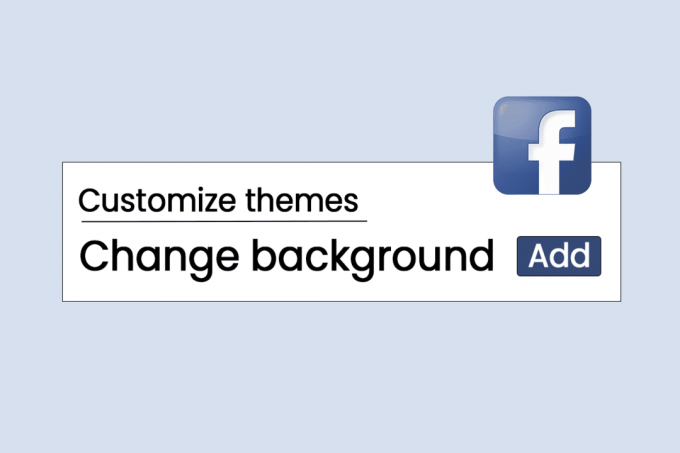
สารบัญ
วิธีเปลี่ยนสีและสไตล์พื้นหลัง Facebook บน Android
Facebook โซเชียลมีเดียยักษ์ใหญ่พัฒนาอย่างต่อเนื่องเพื่อตอบสนองชุมชนผู้ใช้ที่หลากหลาย เป็นผืนผ้าใบดิจิทัลที่ไม่ซ้ำใครสำหรับผู้ใช้จำนวนมากที่สะท้อนถึงสไตล์และความสนใจที่เป็นเอกลักษณ์ของพวกเขา มาระบายสีในแบบของคุณกันเถอะ
วิธีเปลี่ยนสีพื้นหลังและสไตล์ในเรื่องราว
หากคุณเป็นคนที่อัปโหลดเรื่องราวที่เป็นข้อความเพื่อแบ่งปันความคิดและอารมณ์ Facebook อนุญาตให้คุณเลือกสีพื้นหลังและสไตล์ที่หลากหลายเพื่อทำให้น่าสนใจยิ่งขึ้น ทำตามขั้นตอนที่ระบุไว้ด้านล่าง:
1. เปิด เฟสบุ๊ค และแตะที่ สร้างเรื่องราว ที่มุมบนซ้าย
2. แตะที่ ข้อความ ตัวเลือก.
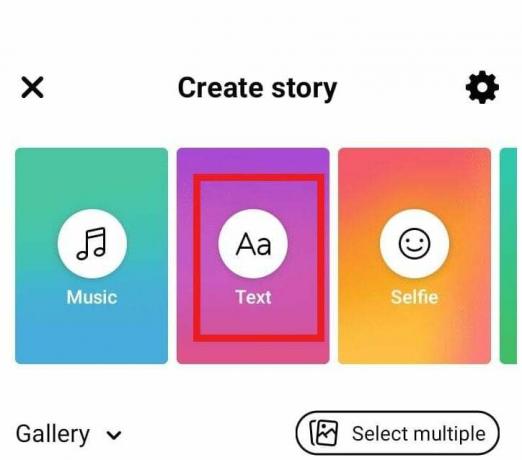
3. แตะที่ รูปแบบข้อความ ตัวเลือกในการเปลี่ยนแบบอักษรตามที่ต้องการ
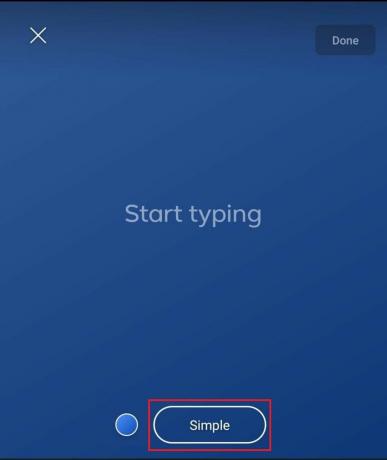
4. แตะที่ ไอคอนสี และคุณจะได้สีพื้นหลังและรูปแบบต่างๆ ให้เลือก
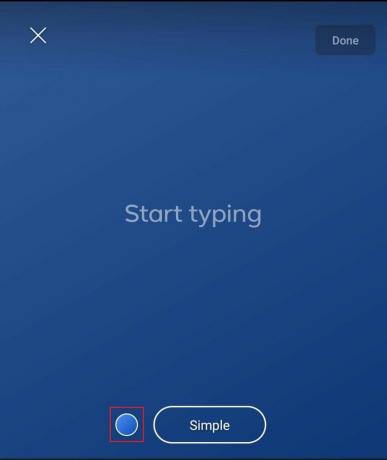
5. ปัดไปทางซ้ายเพื่อดูตัวเลือกเพิ่มเติมในจานสี เลือกสิ่งที่คุณต้องการ
คุณยังสามารถเปลี่ยนสีพื้นหลังสำหรับเรื่องราวบน Facebook ของคุณให้เป็นสีดำได้อีกด้วย
6. ตอนนี้พิมพ์ข้อความแล้วแตะ เสร็จแล้ว ที่มุมบนขวา

7. แตะที่ แบ่งปัน ที่มุมล่างขวาเพื่ออัปโหลด
อ่านเพิ่มเติม: วิธีแชร์เพลง Spotify บน Instagram Story พร้อมพื้นหลัง
วิธีเปลี่ยนสีพื้นหลังสำหรับโพสต์ Facebook
คุณสามารถสร้างโพสต์ที่สวยงามบน Facebook ที่โดดเด่นและแสดงถึงความคิดสร้างสรรค์ของคุณ โปรดทราบว่าคุณสามารถเปลี่ยนสีพื้นหลังได้เฉพาะข้อความเท่านั้น
1. เปิด Facebook แล้วแตะที่ เขียนอะไรที่นี่...
2. แตะที่ สีพื้นหลัง ตัวเลือก.
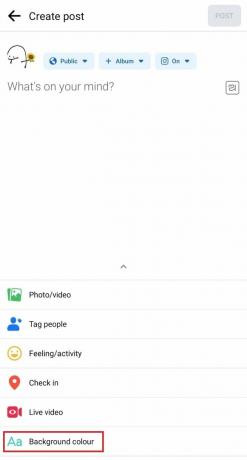
3. จากจานสีด้านล่าง คุณสามารถปัดและเลือกสีที่คุณทำได้ คุณยังสามารถแตะที่ ไอคอนกริด เพื่อให้ได้รูปแบบมากขึ้น
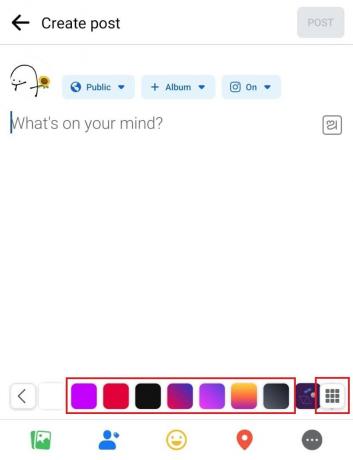
4. เมื่อเลือกแล้วให้พิมพ์ ข้อความ ใน คุณกำลังคิดอะไรอยู่ กล่องและแตะที่แตะบน โพสต์ ที่มุมบนขวา
อ่านเพิ่มเติม: วิธีรับโหมดมืดบน Snapchat โดยไม่ต้องมีหน้าตาแอพ
วิธีเปลี่ยนพื้นหลัง Facebook เป็นสีดำ
คุณสามารถเลือกที่จะเปลี่ยนรูปลักษณ์ทั้งหมดของฟีด Facebook ของคุณได้เช่นกัน มีสองวิธีในการทำเช่นนั้น ลองดูที่พวกเขา
วิธีที่ 1: เปิดใช้งานโหมดมืด (สำหรับ Android และพีซี)
แพลตฟอร์มนี้มีคุณสมบัติในตัวเพื่อเปิดใช้งานโหมดมืดสำหรับแอพ ซึ่งจะเปลี่ยนสีฉากหลังของฟีดให้เป็นโทนสีดำ
วิธีที่ 1.1: เปิดใช้งาน Dark Mode บน Facebook บน Android
ทำตามขั้นตอนด้านล่างเพื่อเปลี่ยนสีพื้นหลังเป็นสีดำบนแอพ Facebook บน Android:
1. เปิด เฟสบุ๊ค และแตะที่ ไอคอนเมนู ที่มุมล่างขวา
2. แตะที่ ไอคอนเกียร์ ที่มุมบนขวา
3. ใน การตั้งค่าและความเป็นส่วนตัว เมนู แตะที่ โหมดมืด.

4. แตะที่ บน และโหมดมืดจะเปิดใช้งานบนฟีด
วิธีที่ 1.2: เปิดใช้งาน Dark Mode บน Facebook บนพีซี
ทำตามขั้นตอนด้านล่างเพื่อเปลี่ยนสีพื้นหลังเป็นสีดำบน Facebook บนพีซี:
1. ปล่อย เฟสบุ๊ค บนเบราว์เซอร์ใดก็ได้
2. แตะของคุณ รูปประวัติ ที่มุมบนขวา
3. จากเมนูแบบเลื่อนลง เลือก การแสดงผลและการเข้าถึง.
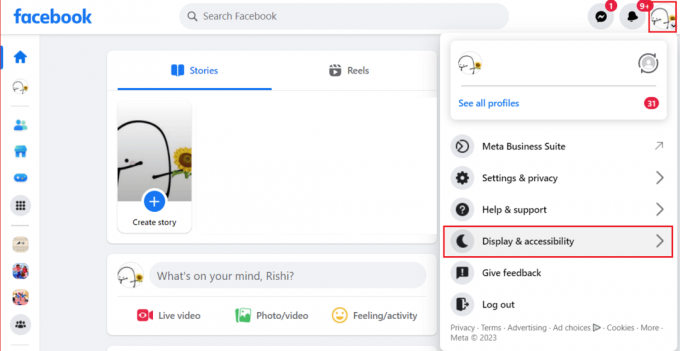
4. ภายใต้ โหมดมืด, เลือก บน.
วิธีที่ 2: ใช้ส่วนขยาย Chrome (สำหรับพีซี)
ตัวอย่างเช่น หากคุณใช้ Facebook บนเบราว์เซอร์ Google Chrome และไม่ใช่แอพ การใช้ส่วนขยายยังสามารถเปลี่ยนสีพื้นหลังและสร้างรูปลักษณ์ใหม่ให้กับฟีด Facebook ของคุณ
บันทึก:ข้อมูลที่ให้ไว้ด้านล่างมีวัตถุประสงค์เพื่อให้ข้อมูลเท่านั้น เราไม่รับรองเครื่องมือของบุคคลที่สามสำหรับการใช้งานในภายหลัง
1. เปิด Google Chrome เบราว์เซอร์และไปที่ Chrome เว็บสโตร์ สำหรับ ส่วนขยาย.
2. ค้นหา เปลี่ยนสีสำหรับ Facebook และคลิกที่ เพิ่มลงใน Chrome.
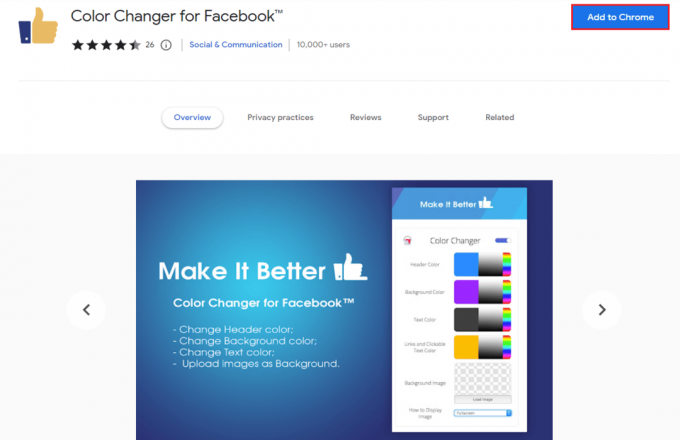
3. ตอนนี้เปิดใช้งานส่วนขยายและทำตามส่วนขยายบนหน้าจอเพื่อเปลี่ยนสีพื้นหลังเป็นสีดำหรือสีอื่น ๆ
อีกหนึ่งส่วนขยายเพื่อการนี้คือ CCFF – โปรแกรมเปลี่ยนสีและสไตล์สำหรับ Facebook.
ที่แนะนำ: วิธีเปิดโหมดมืดใน Windows 11
ตอนนี้คุณรู้แล้ว วิธีเปลี่ยนเฟสบุ๊ค เราหวังว่าคุณจะกระตือรือร้นที่จะมอบรูปลักษณ์ที่สดใสและโดดเด่นที่ทำให้คุณแตกต่างจากฝูงชน หากคุณมีข้อสงสัยหรือข้อเสนอแนะสำหรับเรา โปรดแจ้งให้เราทราบในช่องความคิดเห็นด้านล่าง สำหรับเคล็ดลับและลูกเล่นเพิ่มเติม เชื่อมต่อกับ TechCult
Henry เป็นนักเขียนด้านเทคโนโลยีที่ช่ำชองและมีความหลงใหลในการทำให้ผู้อ่านทั่วไปเข้าถึงหัวข้อเทคโนโลยีที่ซับซ้อนได้ ด้วยประสบการณ์กว่าทศวรรษในอุตสาหกรรมเทคโนโลยี เฮนรี่ได้กลายเป็นแหล่งข้อมูลที่เชื่อถือได้สำหรับผู้อ่านของเขา



